TTEP.CN > 故障 >
Win8如何设置默认输入法 Win8输入法默认设置方法图解
Win8如何设置默认输入法 Win8输入法默认设置方法图解 Win8系统虽然已经出来好几年了,但是很多内容对于刚装上Win8系统的用户来说还是很陌生的,比如:如何设置默认输入法,那么Win8该如何设置默认输入法呢?不懂的朋友看看小编整理的Win8默认输入法设置方法吧!
1、首先打开控制面板,点击时钟、语言和区域选项。
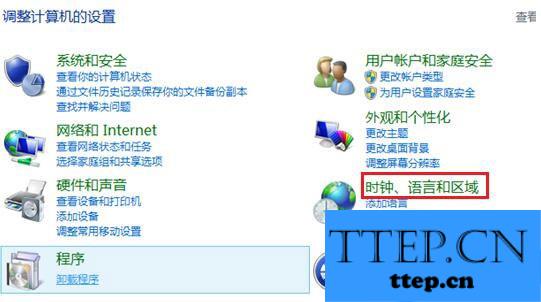
2、点击后选择语言选项。
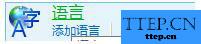
3、然后选择页面左侧的高级设置。
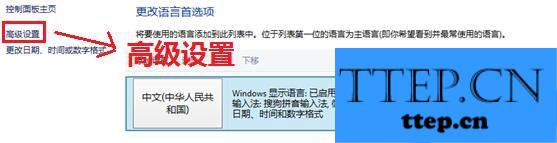
4、选择替代默认输入法下的下拉栏。
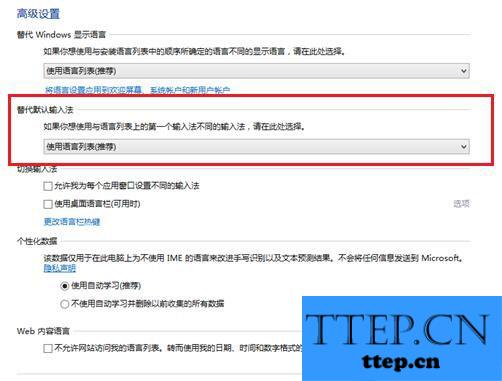
5、选择想要设置为默认的输入法。
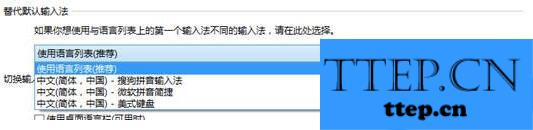
6、选择好后点击保存即可完成设置。
Win8默认输入法设置方法就讲到这里了,之前不懂得设置默认输入法的朋友,现在可以动手设置自己喜欢的输入法了。
1、首先打开控制面板,点击时钟、语言和区域选项。
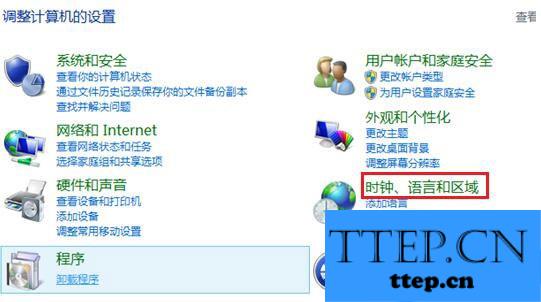
2、点击后选择语言选项。
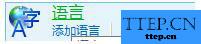
3、然后选择页面左侧的高级设置。
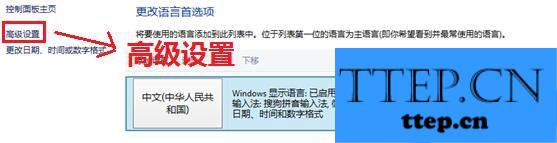
4、选择替代默认输入法下的下拉栏。
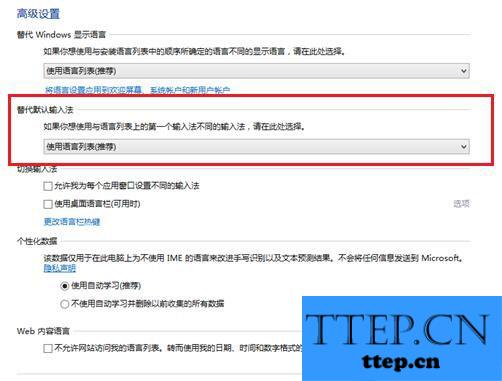
5、选择想要设置为默认的输入法。
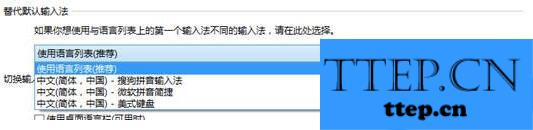
6、选择好后点击保存即可完成设置。
Win8默认输入法设置方法就讲到这里了,之前不懂得设置默认输入法的朋友,现在可以动手设置自己喜欢的输入法了。
- 上一篇:Win8系统如何设置定时关机 Win8系统设置计算机定时关机的教程
- 下一篇:没有了
- 最近发表
- 赞助商链接
